O drama no Twitter, tanto do ponto de vista empresarial quanto da experiência do usuário, é verdadeiramente único. Elon Musk está fazendo mudanças que nem todos os usuários irão apreciar, e sua atitude arrogante em relação ao conteúdo não está conquistando muitos fãs absolutistas da liberdade de expressão como ele. Naturalmente, muitos usuários do Twitter estão procurando alternativas, e uma opção que realmente tem que disparou em popularidade ultimamente é Mastodon.
Conteúdo
- Como ingressar no Mastodonte
- Como encontrar e seguir outros usuários no Mastodon
- Como encontrar seus contatos do Twitter no Mastodon
- Como usar o Debirdify para encontrar usuários do Twitter no Mastodon
- Como importar contatos do Twitter para o Mastodon
Mastodonte é descentralizado, o que significa que a plataforma não está limitada a um único servidor controlado por uma grande corporação, como o Twitter ou Facebook. Em vez disso, qualquer pessoa pode criar seu próprio servidor Mastodon, comumente conhecido como instância, completo com seu próprio conjunto de regras. Isso significa que você define as diretrizes para um servidor Mastodon e não há veiculação de anúncios ou coleta de dados acontecendo aqui.
Vídeos recomendados
Moderado
15 minutos
Um iPhone ou Android telefone
Computador PC ou macOS
Aplicativo Mastodonte
A melhor parte do Mastodon é que você pode seguir usuários em outras instâncias do Mastodon, mesmo que não seja membro dessa instância. Pense nisso como ser capaz de conversar com uma pessoa em um grupo do Facebook ou em um bate-papo em grupo do WhatsApp sem ter que ingressar nesse grupo. O resto é um assunto familiar. Você pode escrever postagens com até 500 caracteres, compartilhar fotos e vídeos, repassar o conteúdo de outra pessoa e muito mais.
Como ingressar no Mastodonte
O maior incômodo no Mastodon, entretanto, é encontrar o servidor certo. Você pode querer se juntar a uma comunidade de fãs do Los Angles Lakers, ativistas ambientais ou apenas pessoas comuns que adoram falar sobre gatos. Com base no servidor escolhido, você receberá um nome de usuário adequado.
Por exemplo, se eu entrasse em um hipotético servidor Mastodon chamado “sandwichstans”, que trata apenas de sanduíches, meu nome de usuário seria algo como @nadeem@sandwichstans. Isso é idêntico ao modo como você obtém um endereço de e-mail ao se inscrever em serviços como Gmail ou Outlook. Para facilitar, começaremos com o aplicativo oficial Mastodon disponível no Loja de aplicativos para iPhones, mas o processo de inscrição é semelhante para o Versão Android, também.
Passo 1: Ao iniciar o aplicativo, você verá duas opções: Inscrever-se e Conecte-se. Se este é seu primeiro tango com Mastodon, toque no Inscrever-se botão.

Passo 2: Depois de clicar no botão Inscrever-se, você chegará a uma página onde verá opções para selecionar um servidor. Aqui, os servidores abertos são organizados em categorias como música, regional, tecnologia, jogos e comida, entre outras.
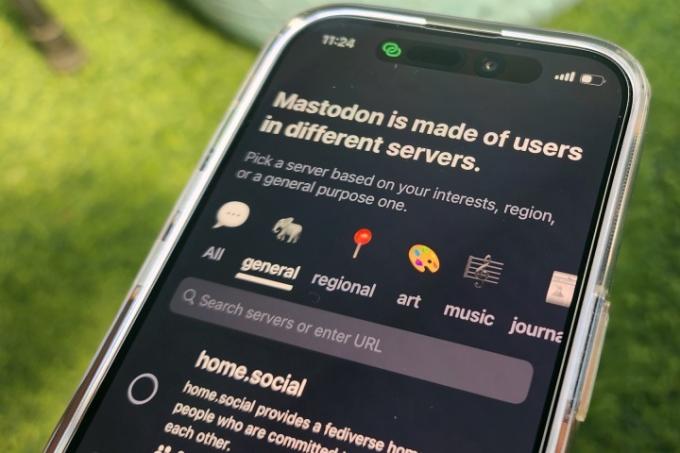
Relacionado
- O que é Bluesky e como conseguir um convite
- Graças ao aplicativo Ivory da Tapbots, finalmente estou pronto para abandonar o Twitter para sempre
- Esqueça o TikTok – é hora de banir o Twitter
Etapa 3: Escolha um servidor de qualquer gênero que seja do seu interesse. Se você não encontrar nada de interessante, tente explorar com palavras-chave relevantes usando a caixa de pesquisa na caixa. Vamos começar com o servidor “ravenation.club” na seção de música para boas vibrações. Toque na caixa de seleção ravenation.club e, em seguida, clique no Próximo botão na parte inferior.

Passo 4: Na próxima página, você verá um conjunto de regras escritas em linguagem simples e fáceis de digerir. Depois de seguir as regras básicas, acerte o Próximo botão.

Etapa 5: Agora, você chegará à página de inscrição, onde poderá escolher seu nome de exibição e também seu nome de usuário. Você também precisa fornecer um endereço de e-mail para vincular sua conta, pois ele será usado para recuperação caso você perca o acesso à conta ou esqueça a senha.

Etapa 6: Depois de escolher o nome de usuário e a senha da sua conta Mastodon, toque no botão Próximo botão. O Mastodon agora enviará uma mensagem de verificação de identidade para o endereço de e-mail fornecido na etapa anterior. O conteúdo do e-mail deve ser semelhante à imagem anexada:
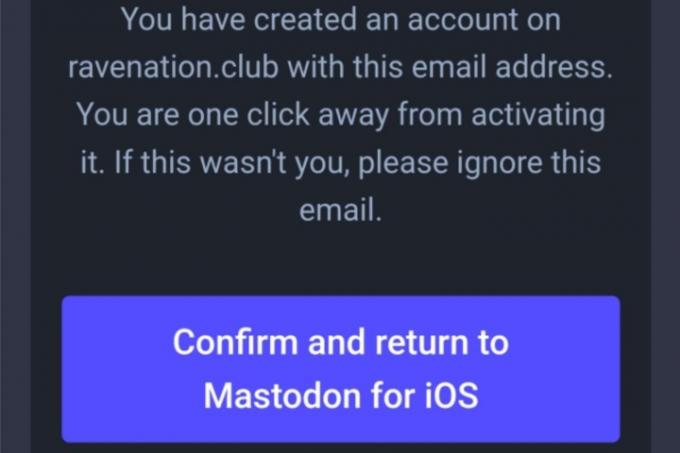
Etapa 7: Depois de confirmar a criação da conta no e-mail, volte para o aplicativo Mastodon e você será automaticamente redirecionado para o feed principal do aplicativo, onde poderá começar a postar seus toots. Sim, a versão dos tweets do Mastodon é chamada de toots.

Etapa 8: Esta é a aparência da sua página social principal no aplicativo móvel Mastodon. O design é familiar e, exceto pelas diferentes terminologias, o sistema central de mídia social do Mastodon é bastante fácil de entender pelos usuários.

Como encontrar e seguir outros usuários no Mastodon
Ao configurar sua conta Mastodon pela primeira vez, você terá uma tela em branco para um perfil. Agora é hora de construir uma rede. A maneira mais fácil de fazer isso é seguir pessoas da sua comunidade ou de uma comunidade diferente cujas postagens possam ser relevantes. Para fazer isso, toque no ícone de pesquisa na parte inferior para abrir o feed de exploração do seu servidor.
Você pode simplesmente procurar o nome de uma pessoa no campo de pesquisa e, se ela tiver uma conta no Mastodon, você verá uma sugestão de perfil abaixo. Por exemplo, pesquisei James Gunn e foi assim que descobri a conta do aclamado diretor de cinema Mastodon.
No Explorar página, você verá o conteúdo organizado em cinco seções. A seção Postagens é essencialmente um feed algorítmico de toots que estão ganhando força ou de uma conta influente. Gosta de um certo toot e quer acompanhar a atividade do Mastodon do criador? Basta tocar na foto do perfil e clicar no Seguir botão. Não importa se a pessoa é da mesma comunidade – @ravenation no meu caso – ou de uma comunidade diferente. Depois de segui-los, suas postagens aparecerão em seu feed.
Quer se conectar apenas com o pessoal do seu servidor? Deslize para o Comunidade carrossel na parte superior da tela para ver mensagens apenas de pessoas da sua comunidade. Claro, você também pode comentar, repassar ou compartilhar os toots – assim como faria no Twitter ou no Facebook.
Se preferir manter o controle sobre as conversas nas redes sociais usando hashtags, você também pode explorar a seção de hashtags. O Notícias feed é, bem, um feed de notícias que pode ser do seu interesse.
Finalmente, há o Para você página, onde você verá recomendações de contas influentes que vale a pena seguir, tanto dentro quanto fora do seu servidor. Uma maneira rápida de descobrir contas interessantes que valem a pena seguir é percorrer o Seguindo lista da primeira pessoa influente que você seguiu.

Como encontrar seus contatos do Twitter no Mastodon
A razão mais provável para você estar lendo este artigo é que deseja sair do Twitter. No entanto, se você está preocupado em perder contato com seus contatos do Twitter ao fazer a mudança para Mastodon, existem algumas maneiras de encontrar sua família no Twitter aqui – supondo que eles também tenham saltado enviar.
Passo 1: Vamos começar com o método mais fácil e confiável, mas um pouco exaustivo. Abra sua lista de seguidores ou seguidores do Twitter e verifique se algum de seus contatos colocou a URL de seu servidor Mastodon ou mencionou o nome de usuário em sua página de perfil do Twitter.
Passo 2: Um hack mais rápido é pesquisar a palavra “Mastodon” na ferramenta de busca do Twitter. Você pode restringir os resultados tocando no ícone de filtro à direita da caixa de pesquisa e selecionando o pessoas que você segue caixa de seleção.

Etapa 3: Isso mostrará uma lista de tweets nos quais as pessoas que você segue mencionaram o Mastodon. Há uma grande probabilidade de você encontrar pelo menos alguns tweets falando sobre um nome de usuário Mastodon ou link de perfil das pessoas que você segue em seus tweets.
Como usar o Debirdify para encontrar usuários do Twitter no Mastodon
Se você quiser obter uma lista de todo o seu círculo do Twitter que migrou para o Mastodon de uma só vez, também existem algumas soluções de terceiros. O mais conveniente, na minha experiência, é o Debirdify.
Passo 1: Tudo que você precisa fazer é visitar o Debirdify local na rede Internet, insira seu nome de usuário do Twitter e autorize-o a acessar as estatísticas de acompanhamento de sua conta do Twitter.

Passo 2: Depois de permitir o acesso, o Debirdify irá compilar uma lista de contas em seu portfólio a seguir que adicionaram uma conta Mastodon em sua descrição de perfil.
Etapa 3: Listas separadas de contas em sua lista a seguir, contas silenciadas e contas bloqueadas que têm presença de Mastodon também aparecerão.

Passo 4: Agora você pode copiar os nomes de usuário do Mastodon (e os nomes dos servidores também) da lista Debirdify e colá-los no aplicativo Mastodon para vincular a essas personalidades.

Etapa 5: Uma opção mais rápida é baixar a lista como um arquivo CSV e adicioná-la à sua lista de acompanhamento do Mastodon de uma só vez.
Para fazer isso, acerte o roxo Baixar exportação CSV botão na página Debirdify e siga este caminho no Mastodon: Configurações > Importar e Exportar > Importar. Na página de importação da lista de contatos, certifique-se de verificar o Mesclar opção.

Como importar contatos do Twitter para o Mastodon
A outra opção que experimentei é o Twitodon, que abre a lista mencionada de uma só vez e permite importar facilmente esses contatos para o seu próprio perfil do Mastodon. Aqui está um guia passo a passo para usar o Twitodon no celular:
Passo 1: No seu telefone ou laptop, abra o navegador de sua preferência e abra o Twitodon local na rede Internet.
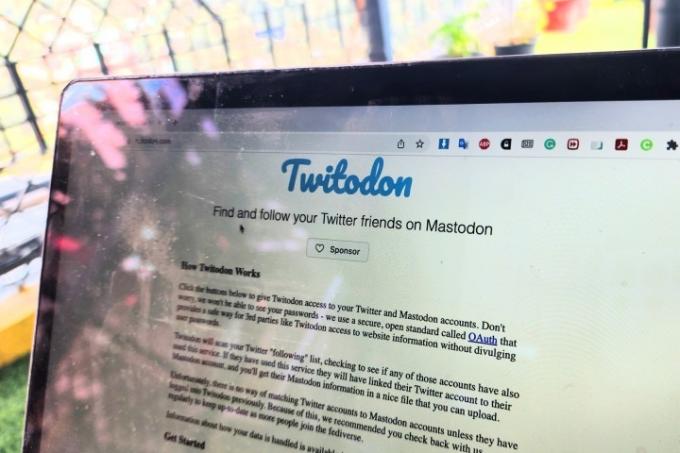
Passo 2: Depois de acessar o site do Twitodon, toque no hiperlink Faça login com o Twitter opção.
Etapa 3: Agora você chegará a uma página da web onde precisará conceder ao Twitodon acesso à sua conta do Twitter. Insira as credenciais de login da sua conta do Twitter para começar. Caso você esteja preocupado, o Twitodon não coleta informações como a senha da sua conta do Twitter. Além disso, você também pode optar por revogar o acesso do Twitodon depois de terminar.

Passo 4: Depois de concluir a etapa de autorização do Twitter, você será automaticamente direcionado de volta ao site do Twitodon.
Etapa 5: Agora, você precisa fazer o mesmo com sua conta Mastodon. Basta digitar seu nome de usuário Mastodon no campo listado na Etapa 2 e clicar no botão Conecte-se botão.
Etapa 6: Na próxima página, insira as credenciais de login da sua conta Mastodon. Quando terminar, o Twitodon examinará seus contatos do Twitter e compilará uma lista de usuários que colocaram um link do Mastodon em seus perfis do Twitter. Vá em frente e baixe o arquivo CSV chamado new_mastodon_follows.csv no seu celular.
Etapa 7: Agora, abra o aplicativo Mastodon em seu telefone e navegue até a seção de configurações seguindo este caminho: Configurações > Importar e Exportar > Importar. Na página de importação, certifique-se de ter selecionado o Mesclar sistema.
O Mastodon tem muitos benefícios significativos em relação ao Twitter, mas a interface do usuário não é tão polida quanto seu rival muito mais rico e os recursos também não são tão gratificantes. No entanto, o serviço ganhou rapidamente muitos seguidores, desde que o novo CEO e proprietário do Twitter começou a fazer mudanças polêmicas na plataforma. Definitivamente, há um aprendizado básico do Mastodon, mas depois de configurar sua própria comunidade lá, você se sentirá em casa com o alto grau de controle em suas mãos.
Recomendações dos Editores
- Threads do Instagram: o que você precisa saber e como se inscrever
- Pronto para abandonar o TikTok? Veja como excluir sua conta
- Top 9 do Instagram: como ver suas 9 melhores fotos de 2022
- Twitter proíbe e depois cancela conta que rastreia o jato de Elon Musk
- A queda do Twitter me fez procurar alternativas, mas elas só pioraram a situação




